
こんにちは! Apple信者マッキーです!
今回は、iPhoneユーザーさん必見です。
私が設定している、バッテリー節約術を秘密にご紹介いたします。
この設定に変更すればiPhoneの充電が長持ちします。
ぜひ、参考に真似してみてください!
それでは、いってみよう!!
バッテリー充電の最適化
iPhoneの設定から「バッテリー」をタップ
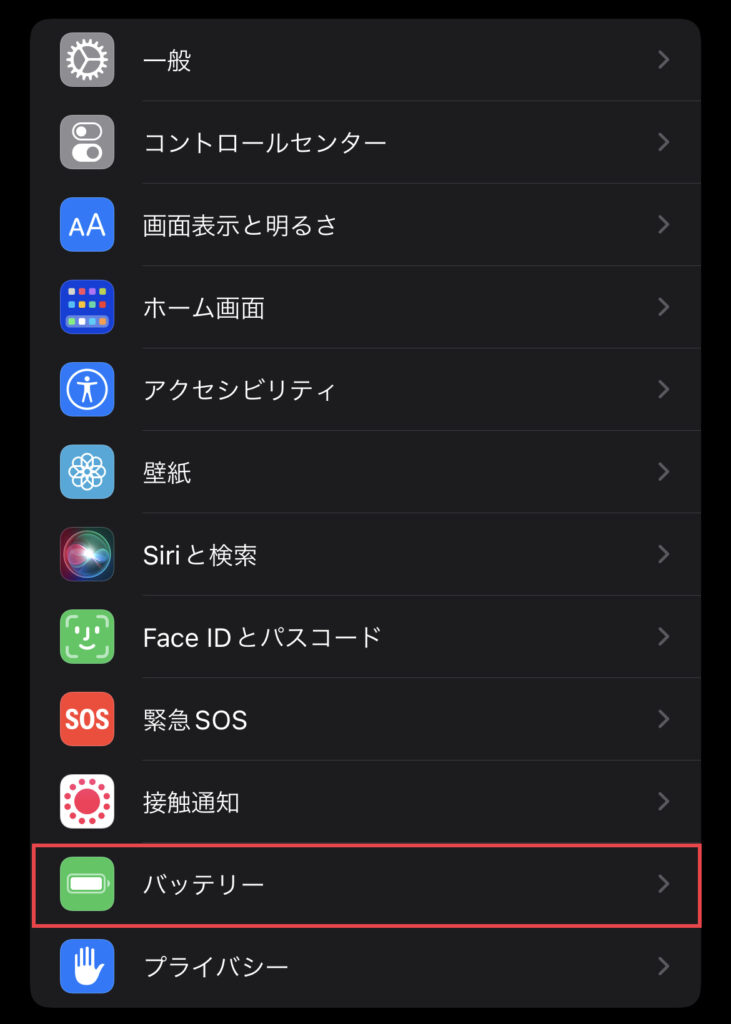
次に「バッテリーの状態」をタップ
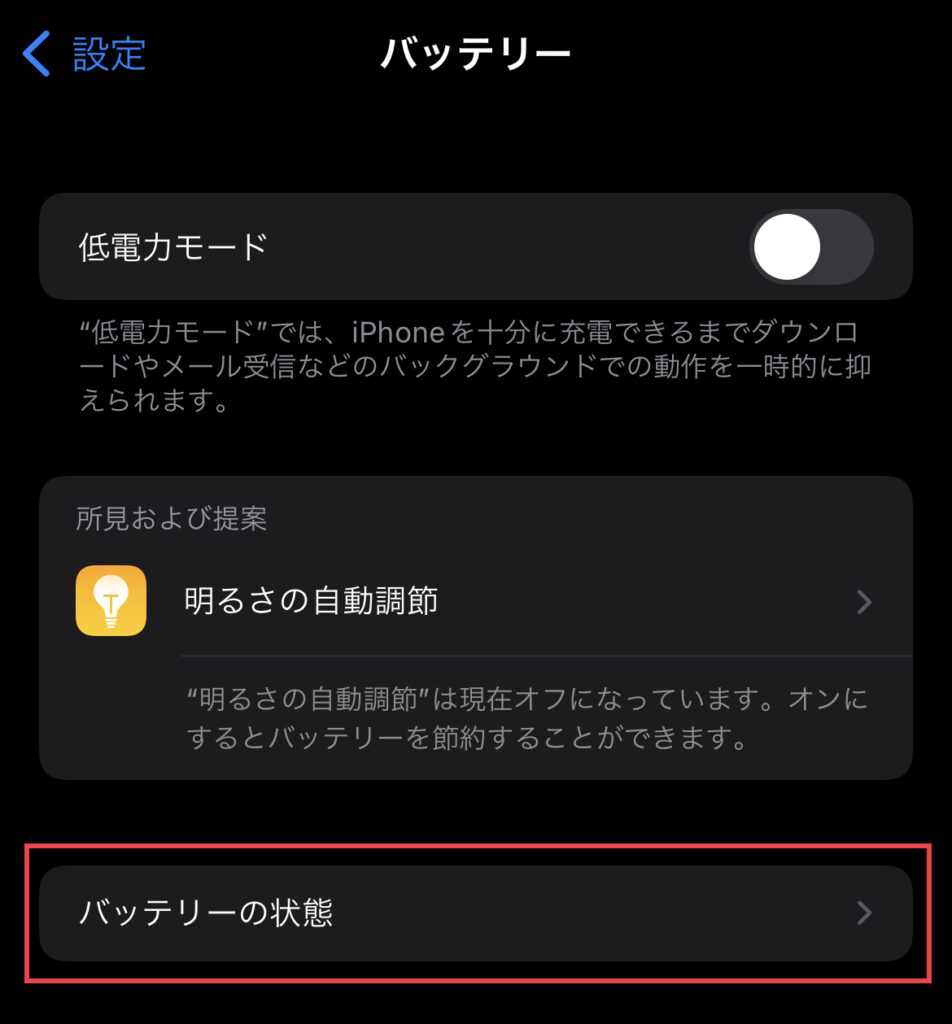
赤枠の「バッテリー充電の最適化」を「オン」にする。
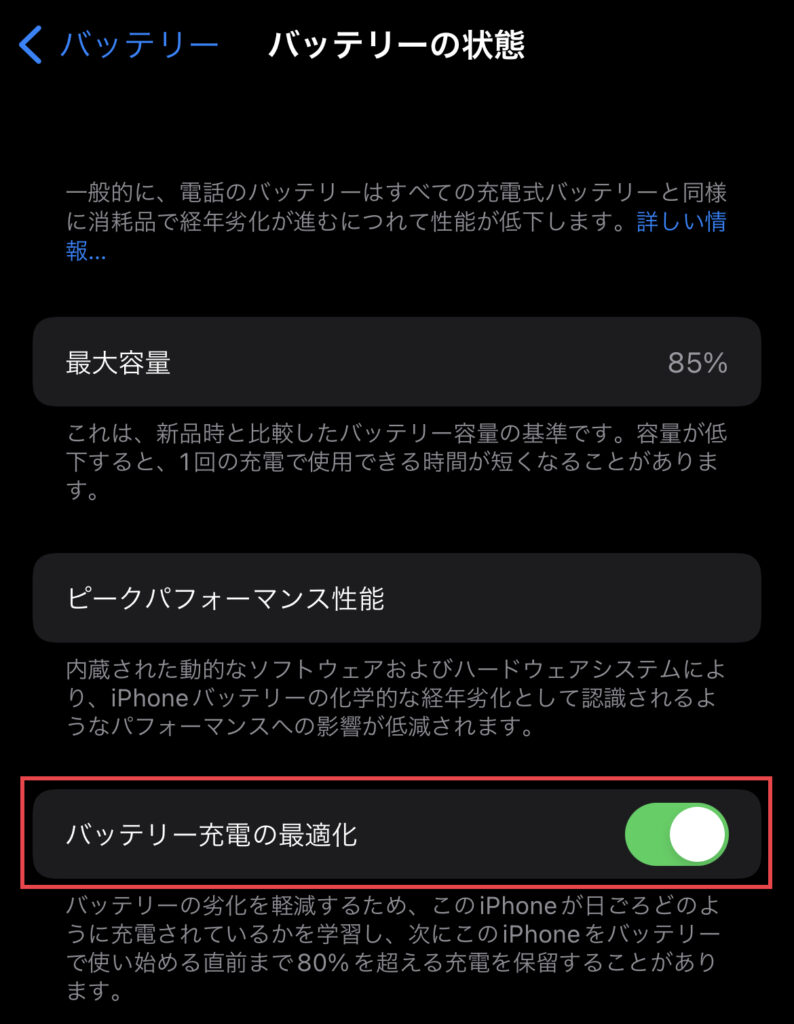

そうすると、バッテリーの劣化を軽減しバッテリー自体が長持ちをするようになります!
また、バッテリーが80%を超えると充電速度が減速し、iPhoneへの負荷が軽減されます。
iPhone本体を長持ちさせるためにも、ぜひ「オン」にすることをオススメします!
通信のオプション
iPhoneの設定から「モバイル通信」をタップ
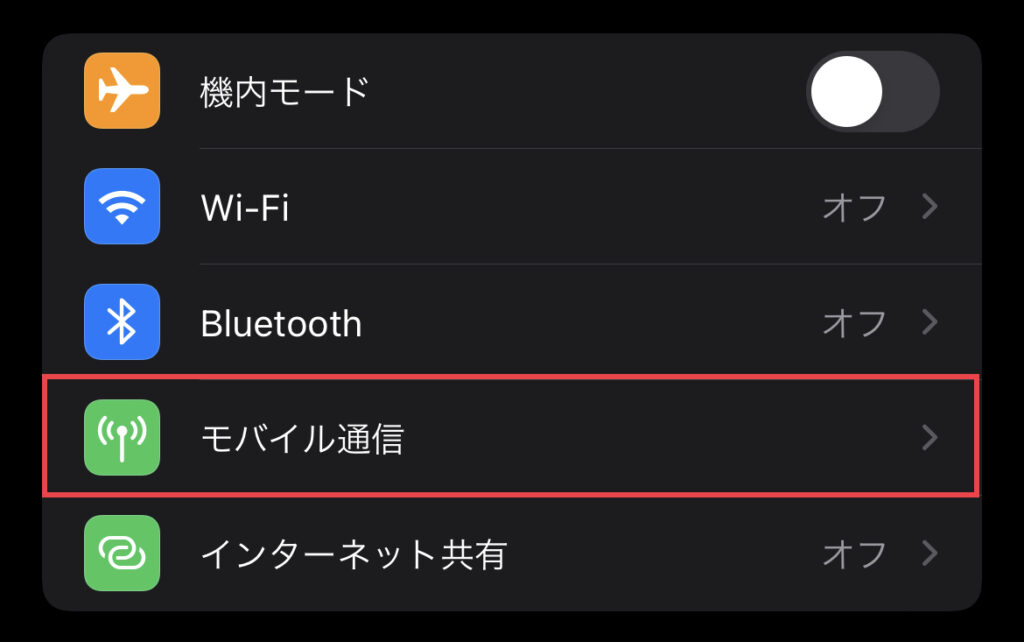
次に「通信のオプション」をタップ
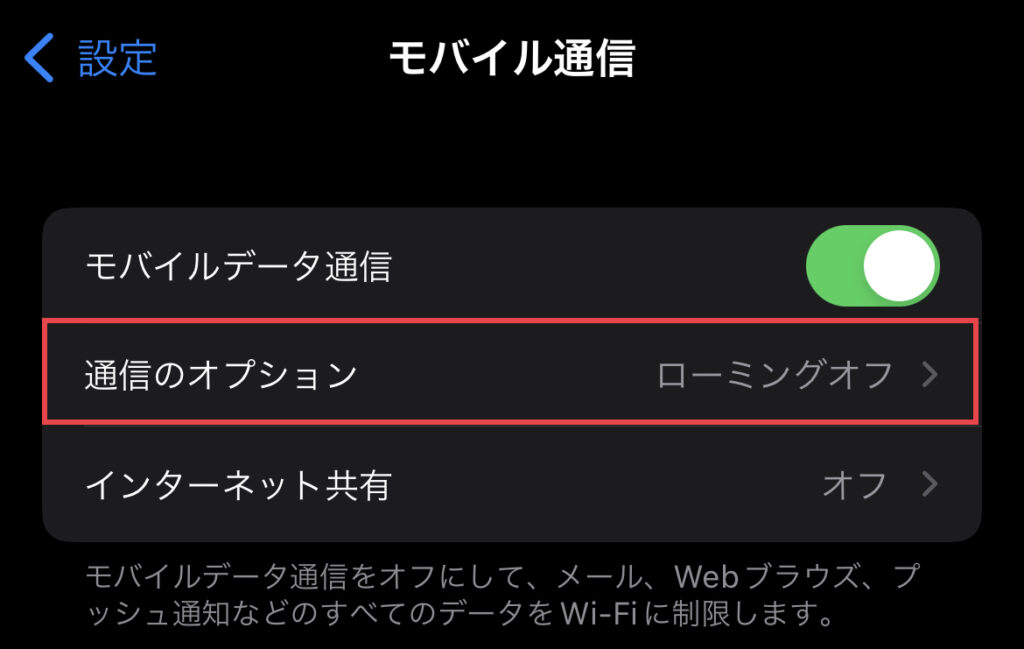
次に「データモード」をタップ
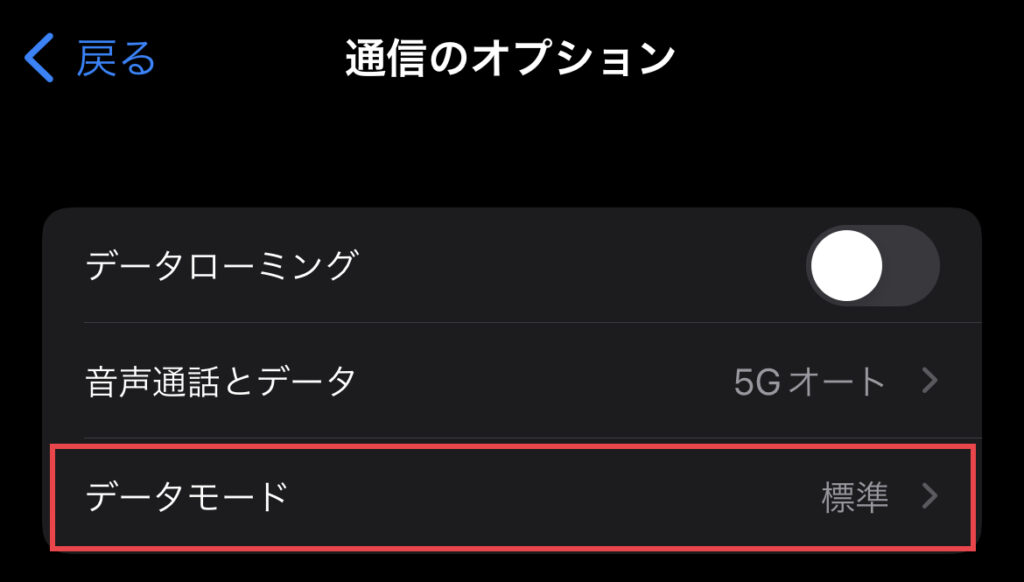
赤枠の「標準」もしくは「省データモード」をタップ
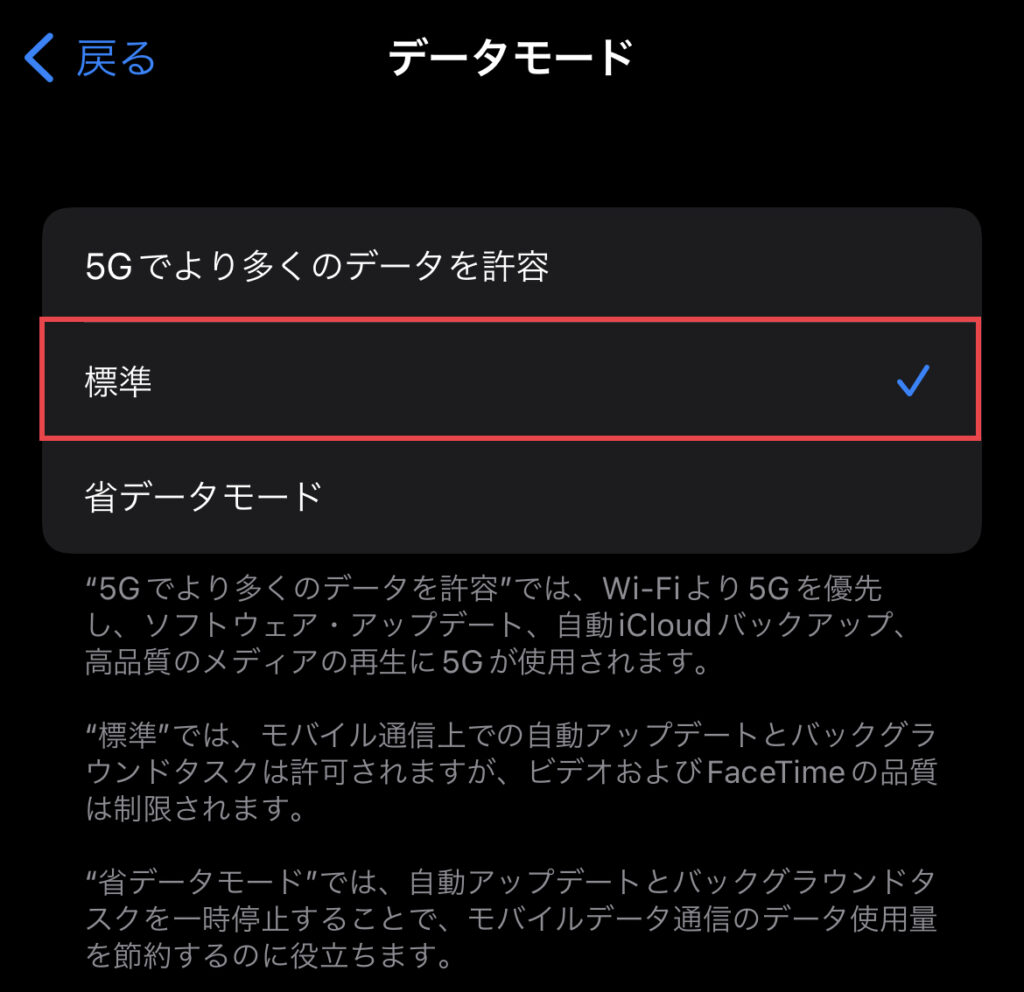
そうすると、モバイル通信を省データで使用することができます。

5Gにすることで通信速度は上がりますが、その分バッテリーへの負荷が大きくなります。
また、充電が早く減る原因にもなります。
現在の5Gは「Sub6」と呼ばれる「6GHz未満」の周波数帯が主流です。
Wi-Fi接続での通信速度と差ほど変わりないため、無理に「5Gでより多くのデータを許容」を「オン」にする必要性はないと個人的に思います。
4Gでも通信速度は十分ありますので、それよりも充電持ちを長くしたほうが、お得かと思います!
Appのバックグラウンド更新
iPhoneの設定から「一般」をタップ
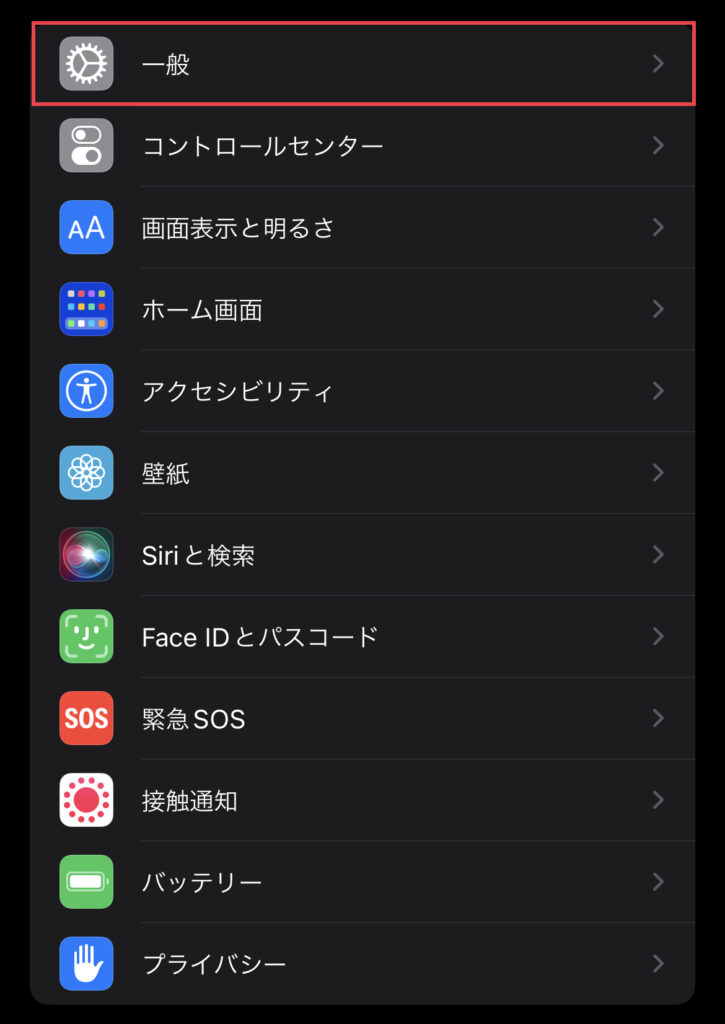
次に「Appのバックグラウンド更新」をタップ
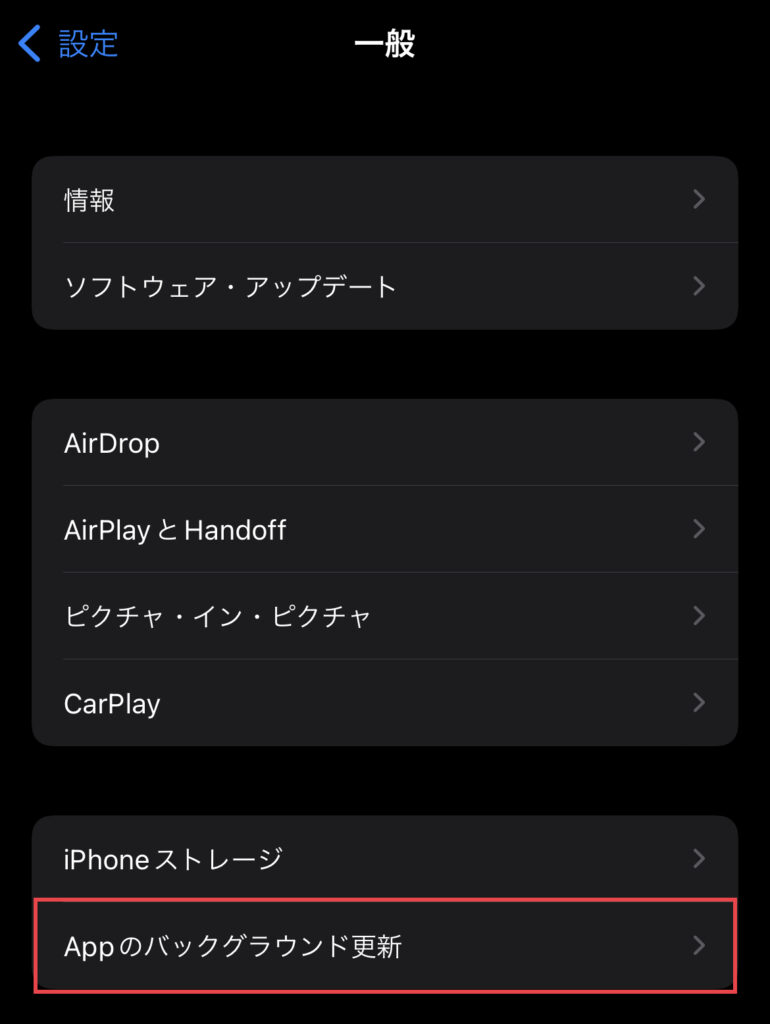
赤丸のように「オフ」にしましょう。
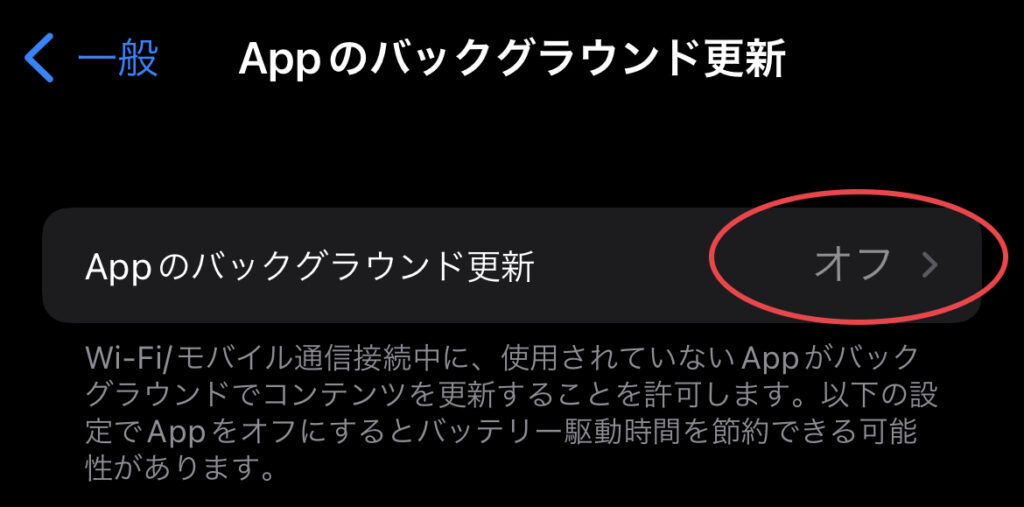

こちらが「オン」になっている場合ですと、使用されていないAppが自動的に更新されてしまいます!
特に必要性がないため、常時「オフ」に設定することをオススメします!
位置情報サービス
iPhoneの設定から「プライバシー」をタップ
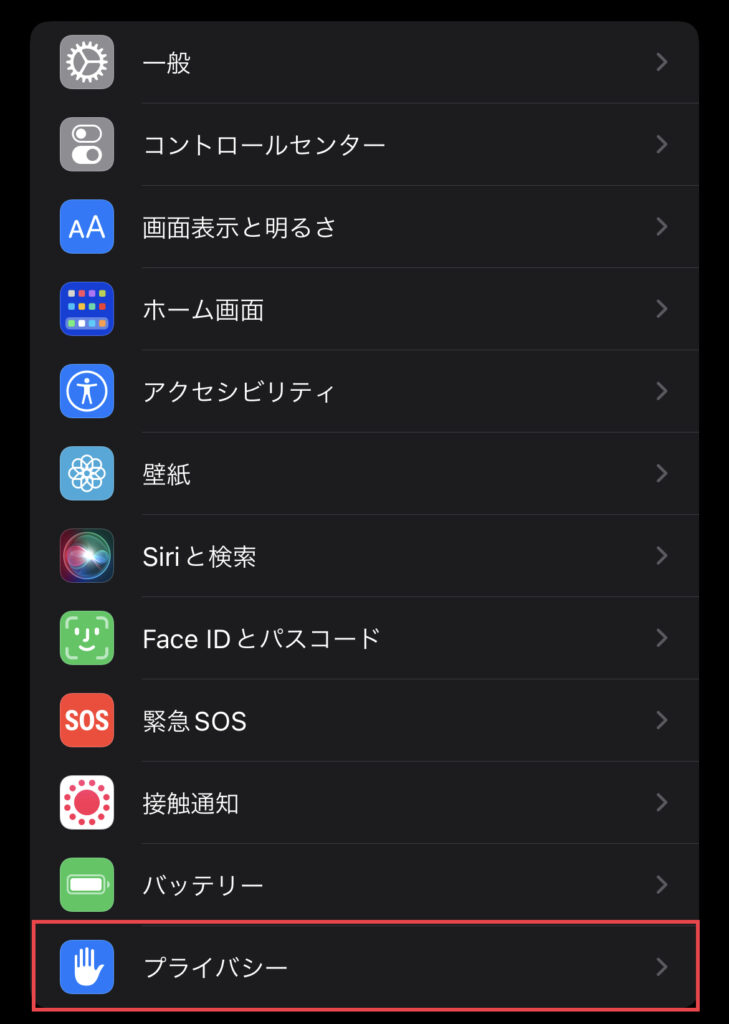
赤丸のように「オフ」にしましょう。
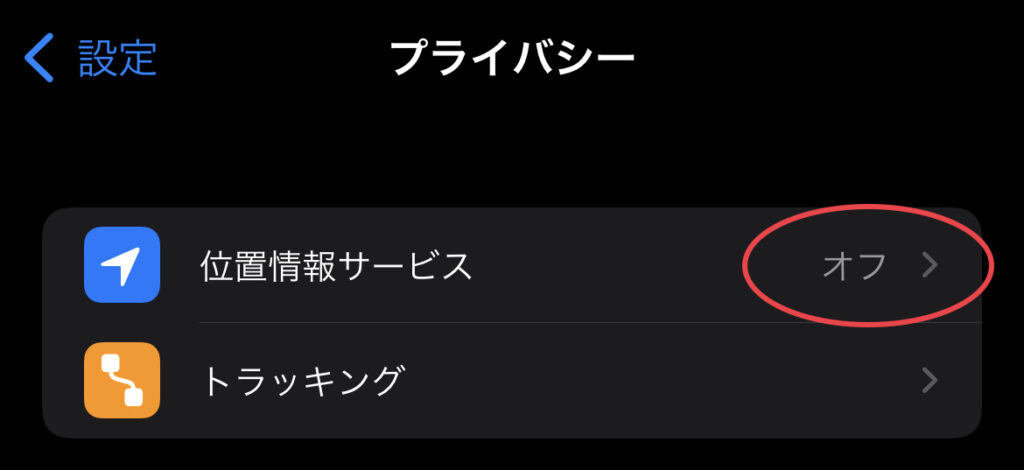

位置情報サービスが「オン」になっていると、充電の減りが1番早いです!
Google Mapsや電車の乗り換え検索などを使用するときのみ「オン」にしましょう。
位置情報サービスが「オン」になっているだけで、せっかくのバッテリー節約術が台無しになる可能性が高いので、ここは必ず「オフ」にする癖をつけてくださいね!
明るさの自動調節
iPhoneの設定から「アクセシビリティ」をタップ
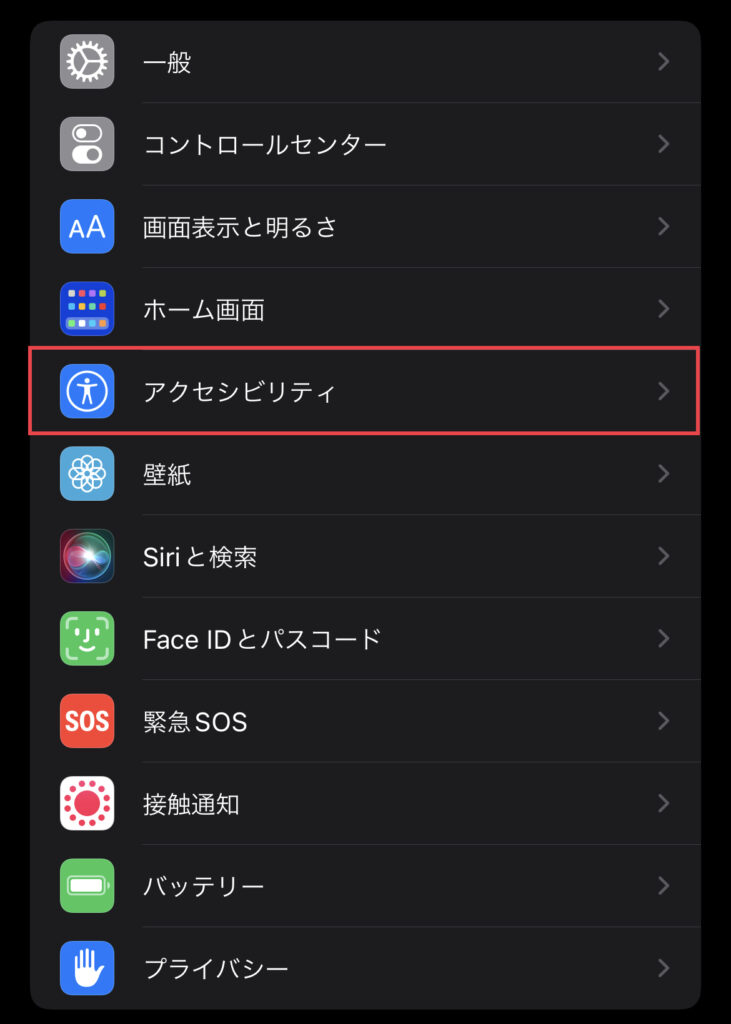
次に「画面表示とテキストサイズ」をタップ
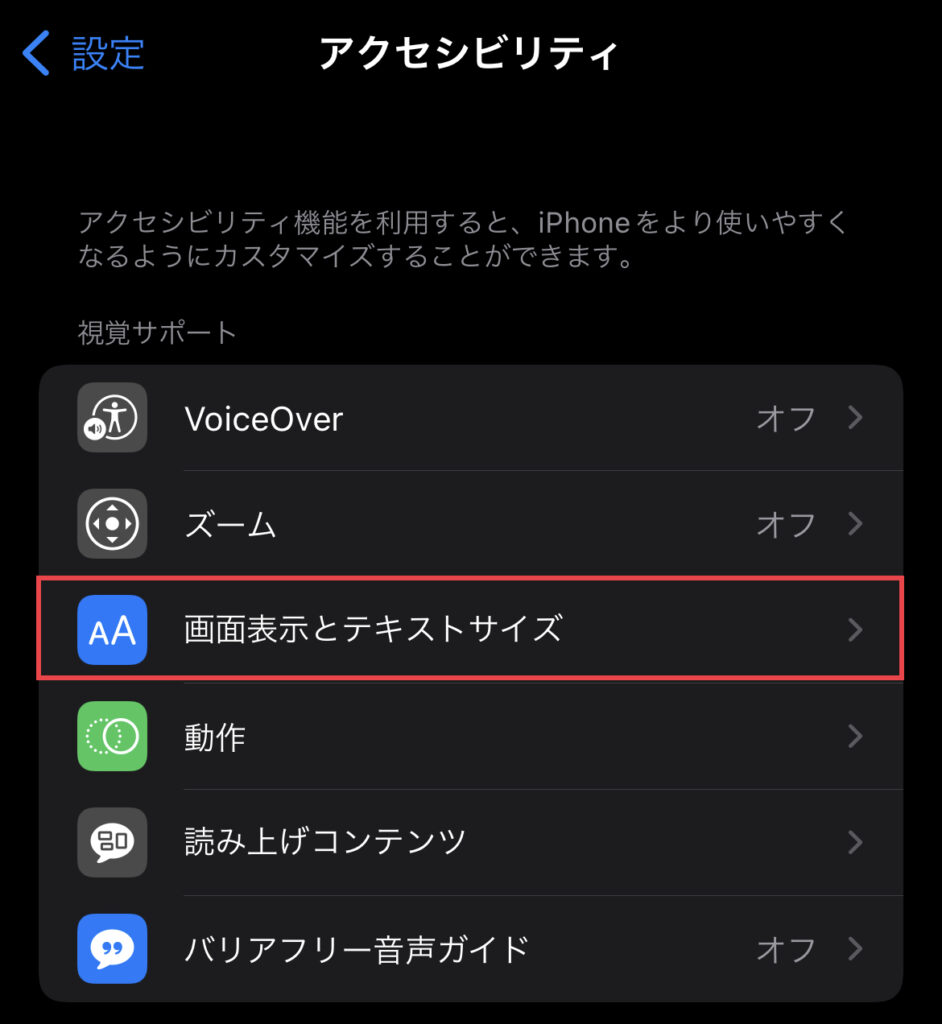
赤枠の「明るさの自動調節」を「オフ」にする。
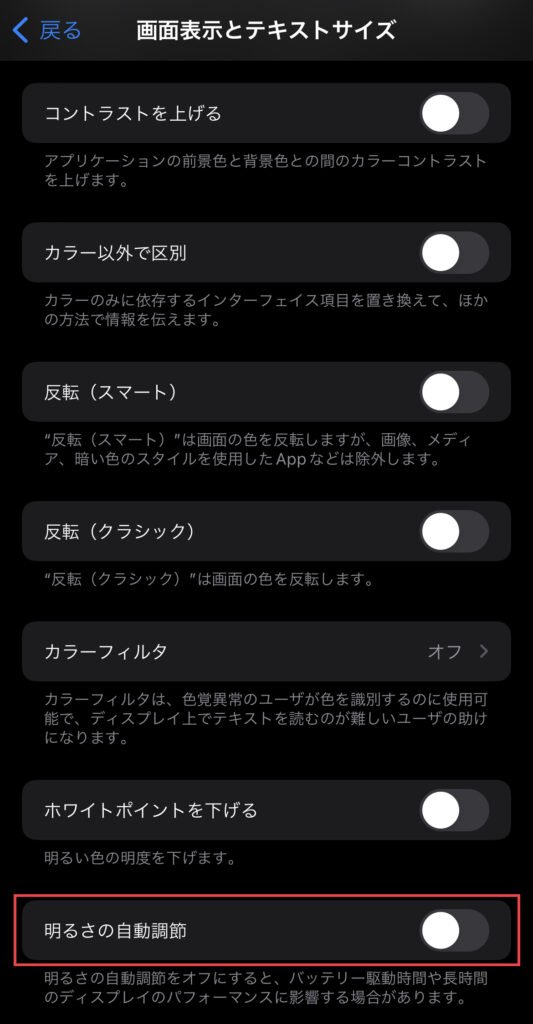
こちらが「オン」になっていると、画面の明るさが「自動的」に変わってしまいます。
周囲の光量に応じて、iPhoneが最適な画面の明るさに自動的に変更するようになっていま

勝手に画面の明るさが変わってしまうのと、無駄なバッテリー消費に繋がります!
個人的にすごくストレスを感じる機能なので、私は常時「オフ」にしています。
「オン」にするメリットを感じたことがありません。
Wi-Fi・Bluetooth・AirDrop・インターネット共有
iPhoneの「コントロールセンター」を表示させます。

次に画像左上の中心部辺りを「長押し」します。
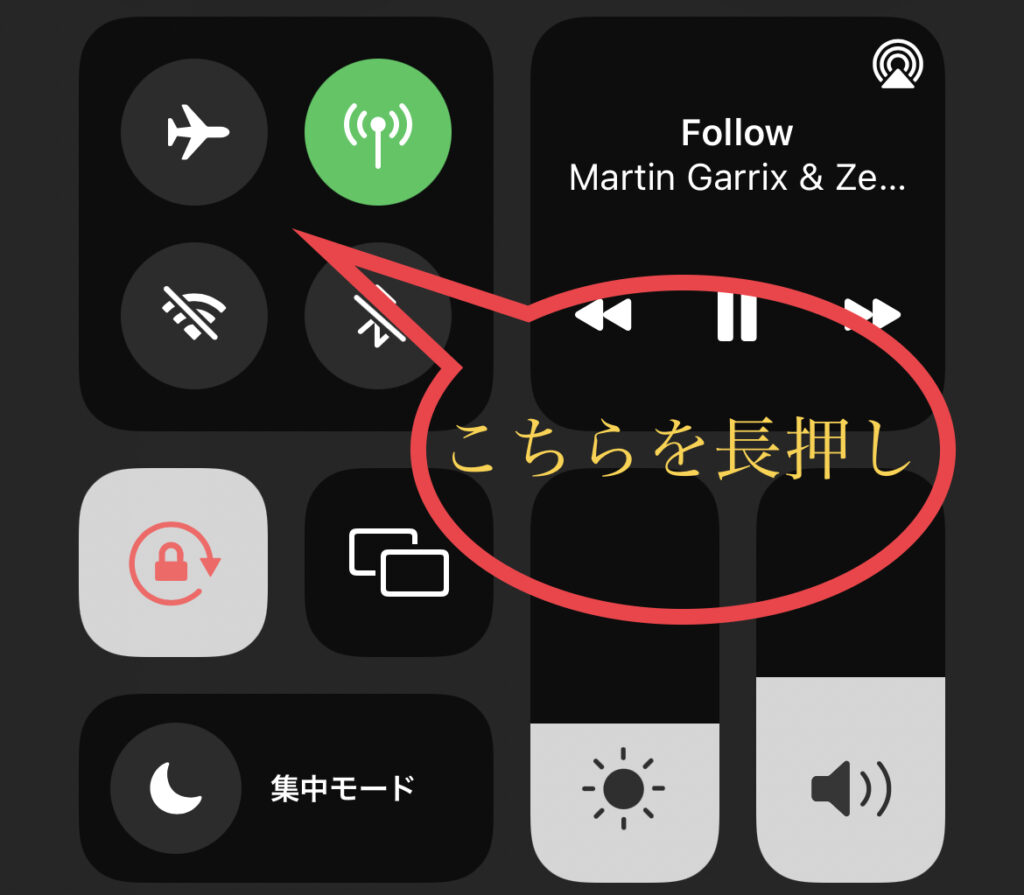
画像のように「モバイルデータ通信」以外は全て「オフ」にしましょう。
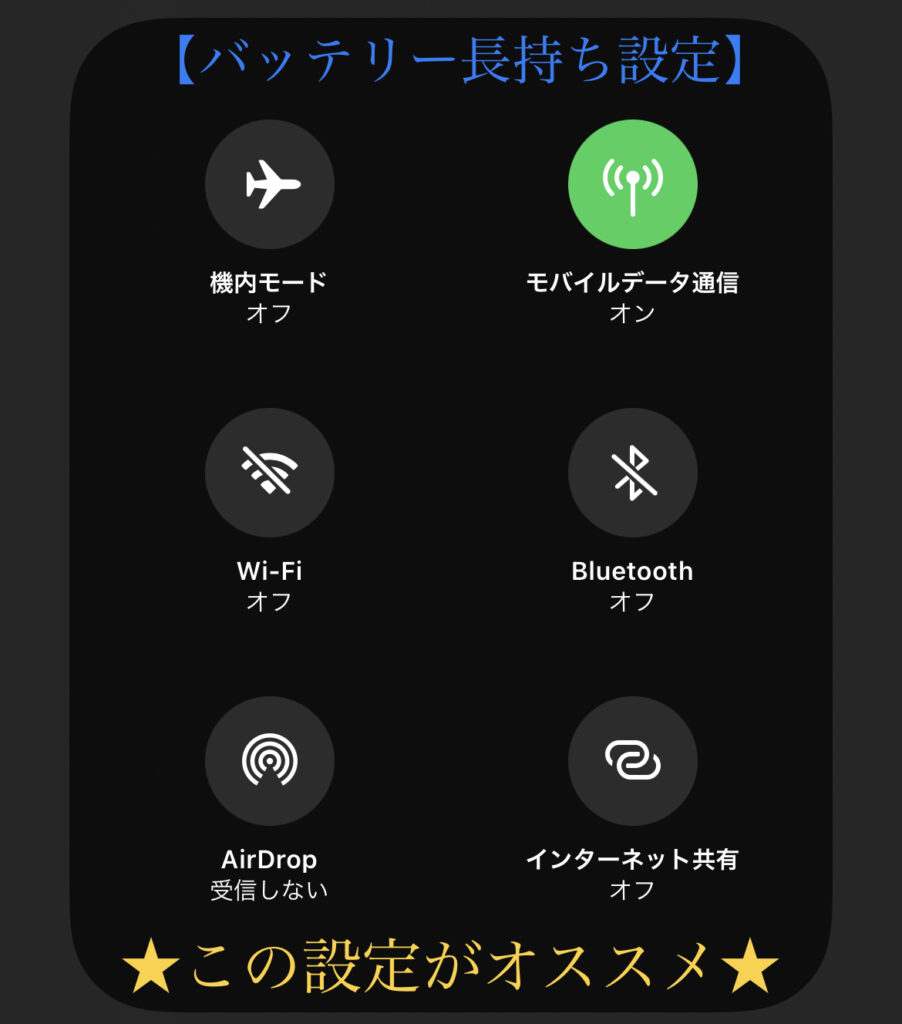
特に「AirDrop」は気が付きにくいため、使用するとき以外は触らないのが吉だと思います。

また、「インターネット共有」も「テザリング」を行うとき以外は、必ず「オフ」にしておきましょう!
サウンドと触覚
iPhoneの設定から「サウンドと触覚」をタップ
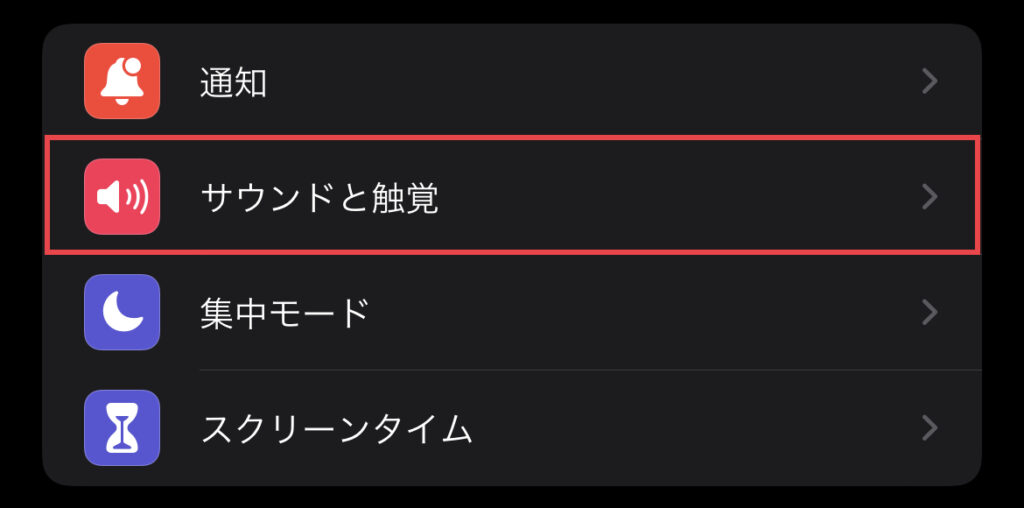
黄色枠のように「キーボードのクリック」「ロック時の音」「システムの触覚」この3つを全て「オフ」にしましょう。
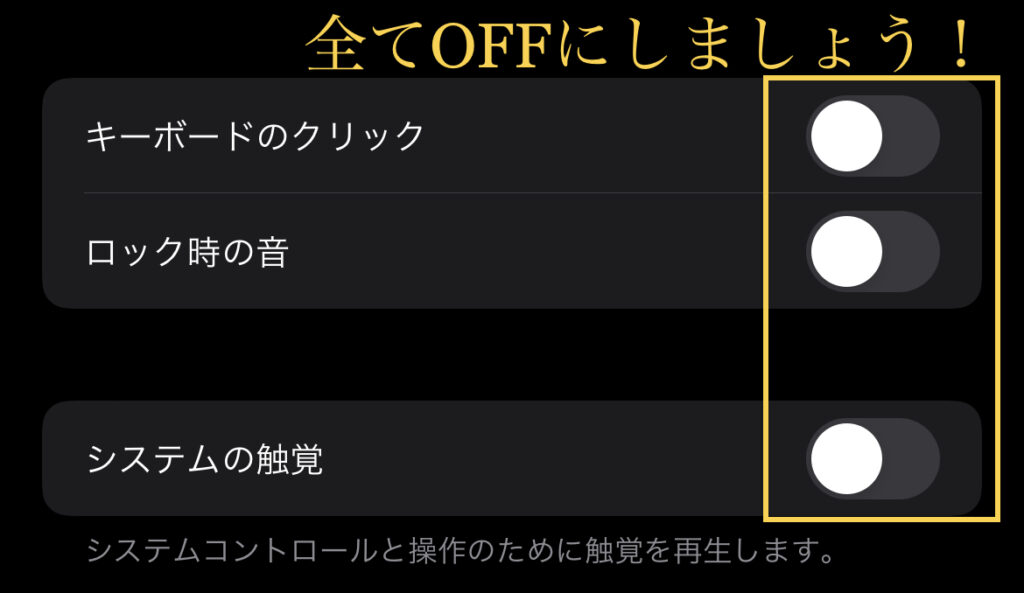
こちらは、目の不自由な方向けの設定になりますので、健常者の方は無理に「オン」にする必要性はありません。

これも、充電の減りを早くしますので、常時「オフ」に設定しておくと良いと思います。
手前に傾けてスリープ解除
iPhoneの設定から「画面表示と明るさ」をタップ
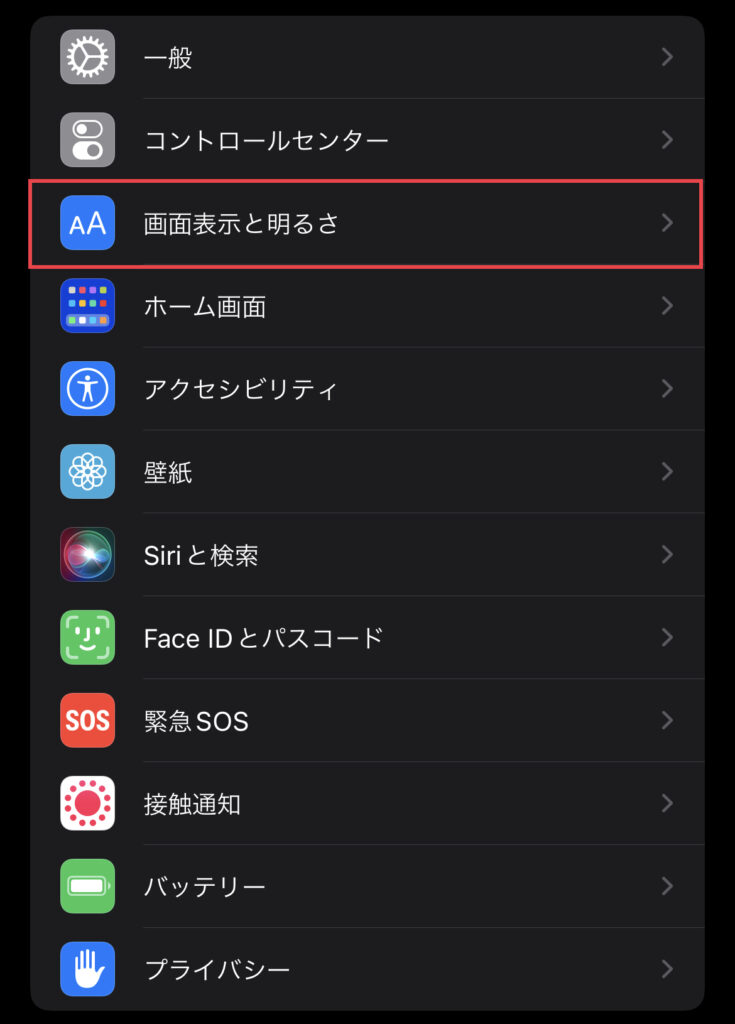
赤枠の「手前に傾けてスリープ解除」を「オフ」をする。
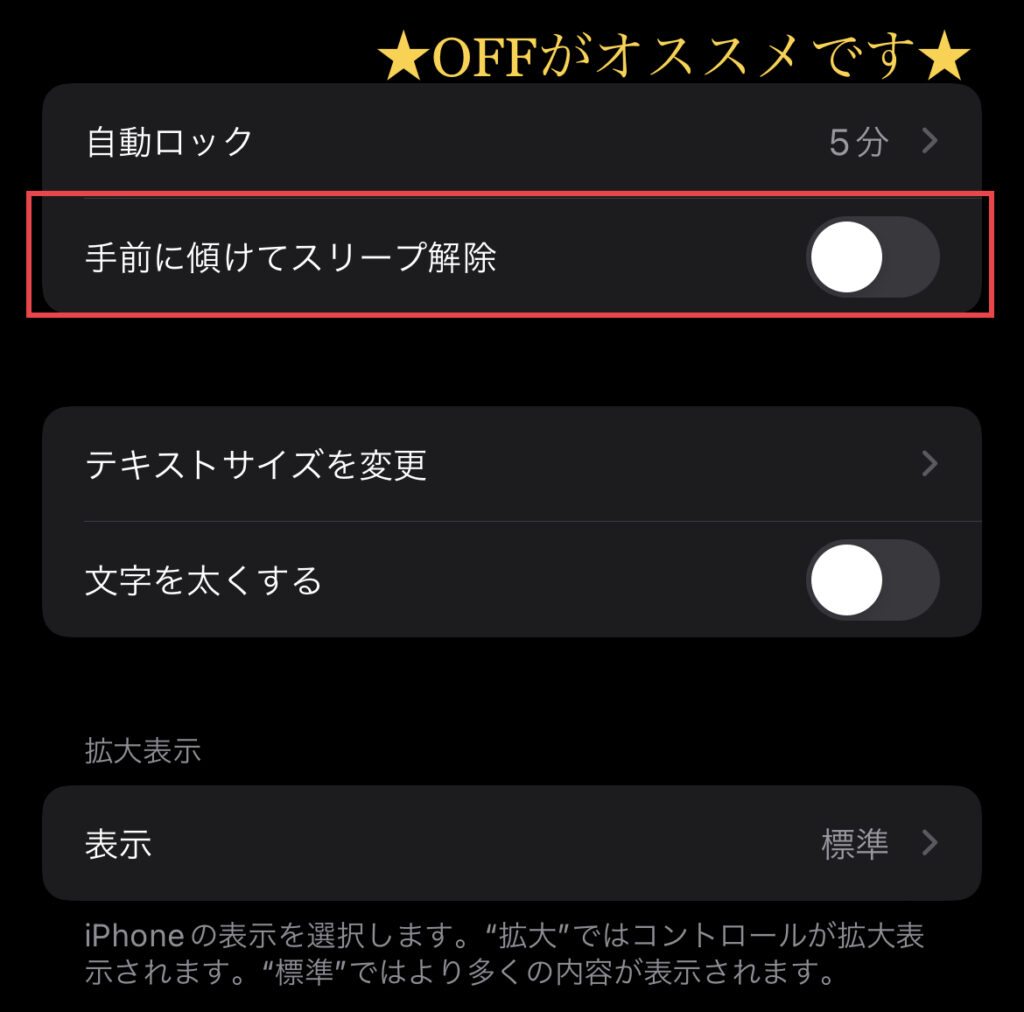
こちらは「ホームボタンのないiPhone」特有の設定になります。
画面表示されていないiPhoneを自身の顔側に向けると、自動的に画面表示されます。
時間だけ確認するなら便利ですが、傾けると必ずiPhoneが画面表示されることに、私はストレスを感じます。

無駄なバッテリー消費に繋がりますので、常時「オフ」に設定することをオススメします!
ダークモード
Phoneの設定から「画面表示と明るさ」をタップ
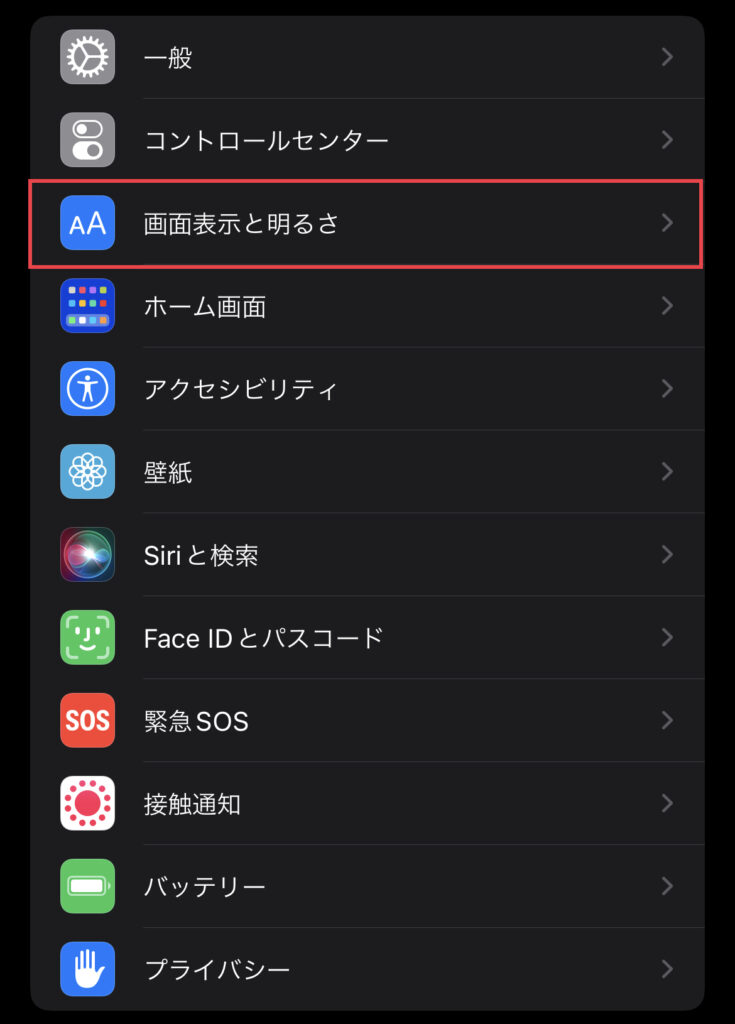
画像のように「ダークモード」をタップ
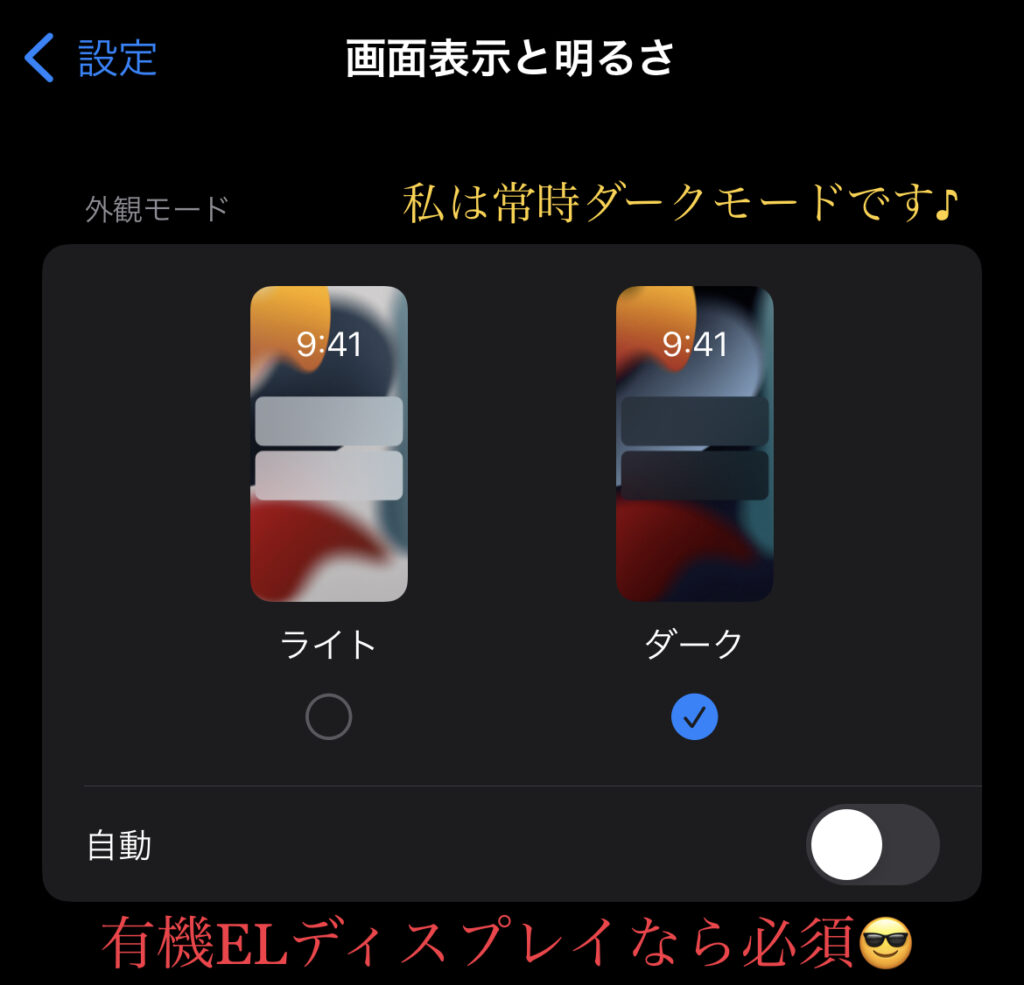
1番のオススメが、この「ダークモード」設定です。
iPhoneX以降の機種を愛用されている方は、画面が有機ELディスプレイです。黒色の発色がありません。

ダークモードにすることによって、画面の黒色部分が光らないので、必然的に充電持ちが良くなります。
更に、ライトモードよりシックでオシャレなので、私は常時「ダークモード」に設定しています。
また「自動」という箇所は「オフ」にしておきましょう!
個人的にダークモードのほうが、文字が読みやすいです。
もう、ライトモードには戻れません!笑笑
※ iPhoneXRは有機ELディスプレイではありません
Siriと検索
iPhoneの設定から「Siriと検索」をタップ
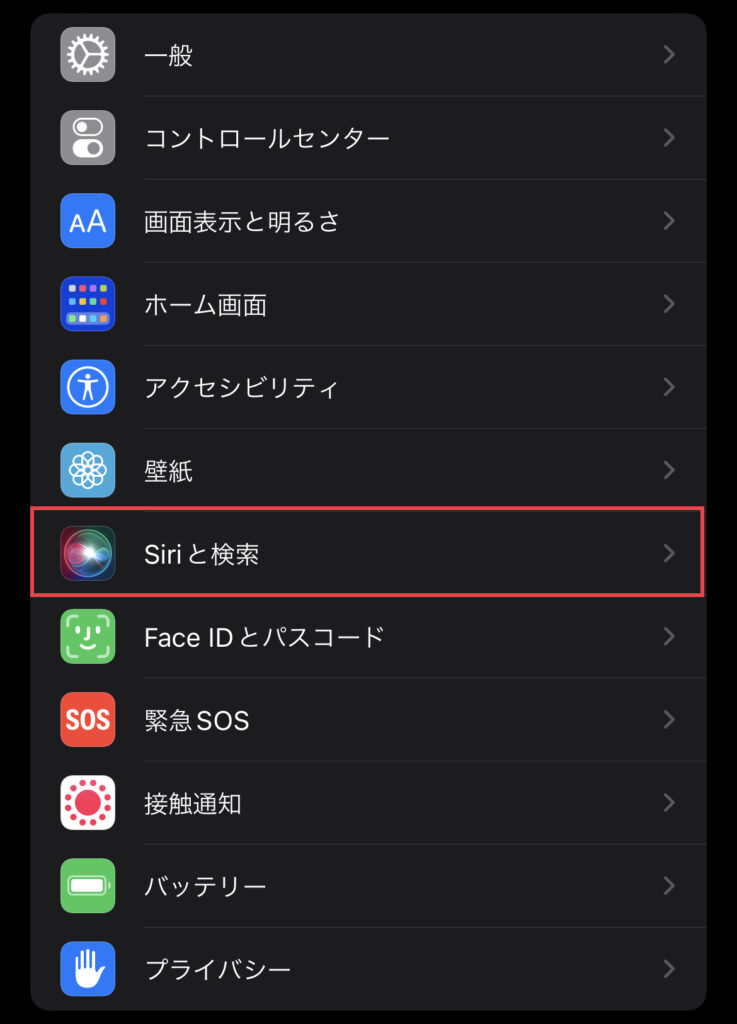
Siriを頻繁に使用しない方は、こちらを「オフ」にしましょう。
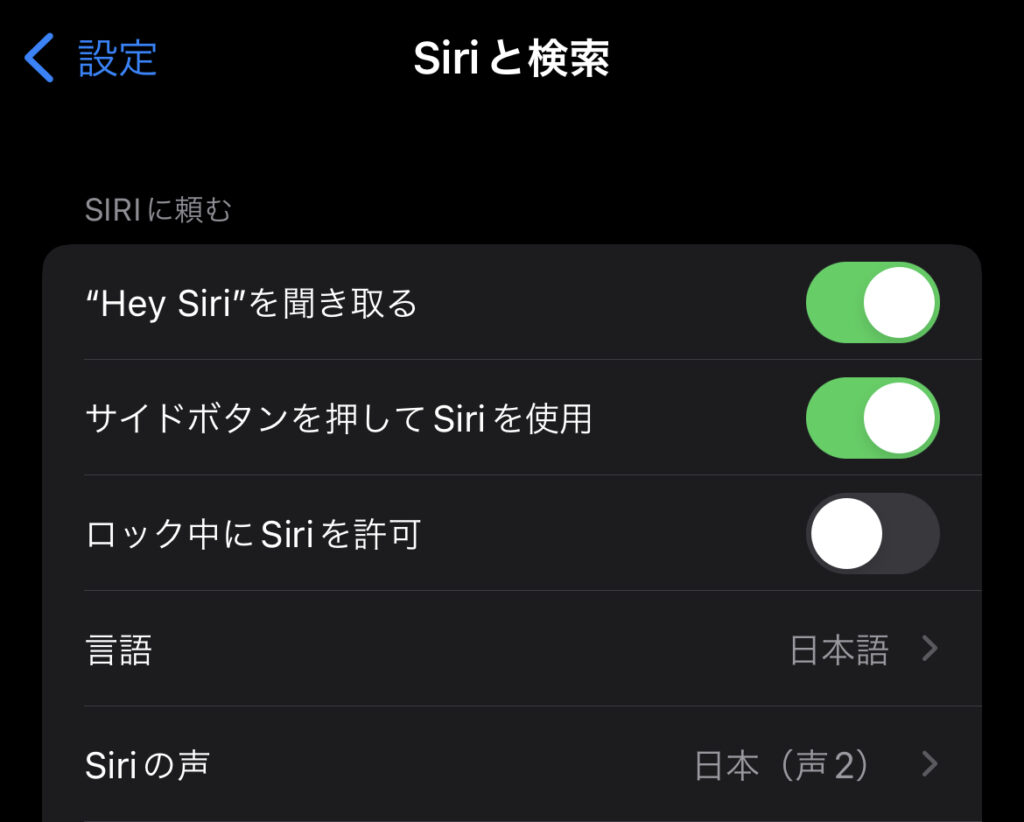
オフにすると画面最下部に画像のような表記が現れます。
特に問題ありませんので、気にせず「Siriをオフにする」をタップしてください。
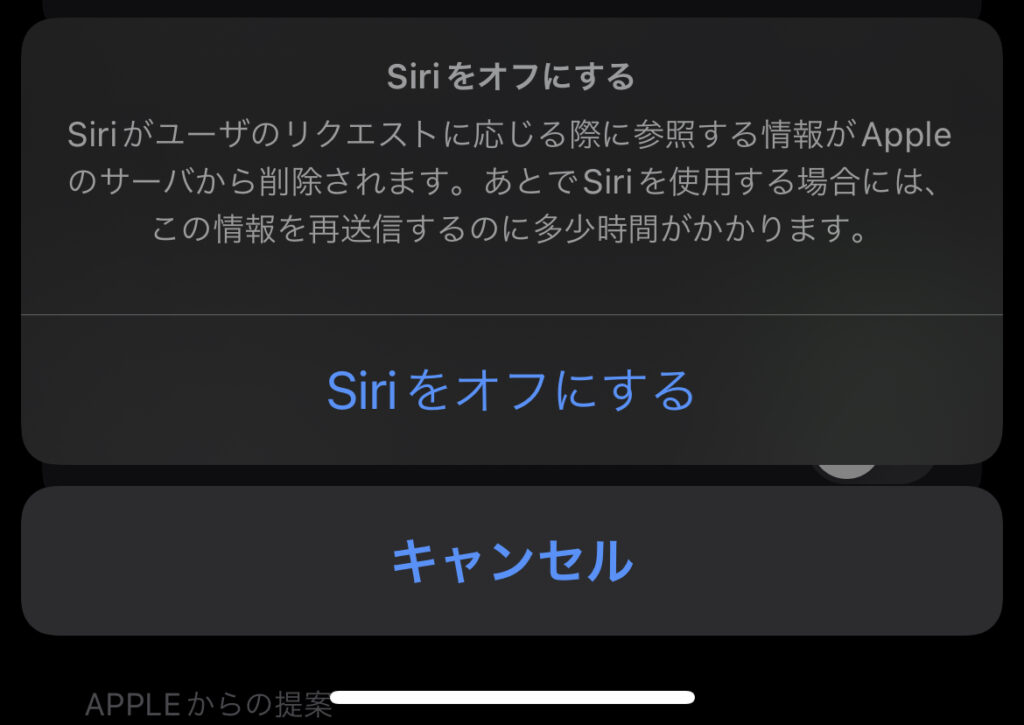
私は、ミュージックを利用する際、低頻度でSiriを使用するので「オン」にしています。

特に「”Hey Siri”を聞き取る」を「オン」にするとバッテリー消費に繋がります。
滅多にSiriを使用しない方は「オフ」にすることをオススメします!
モーションとフィットネス
iPhoneの設定から「モーションとフィットネス」をタップ
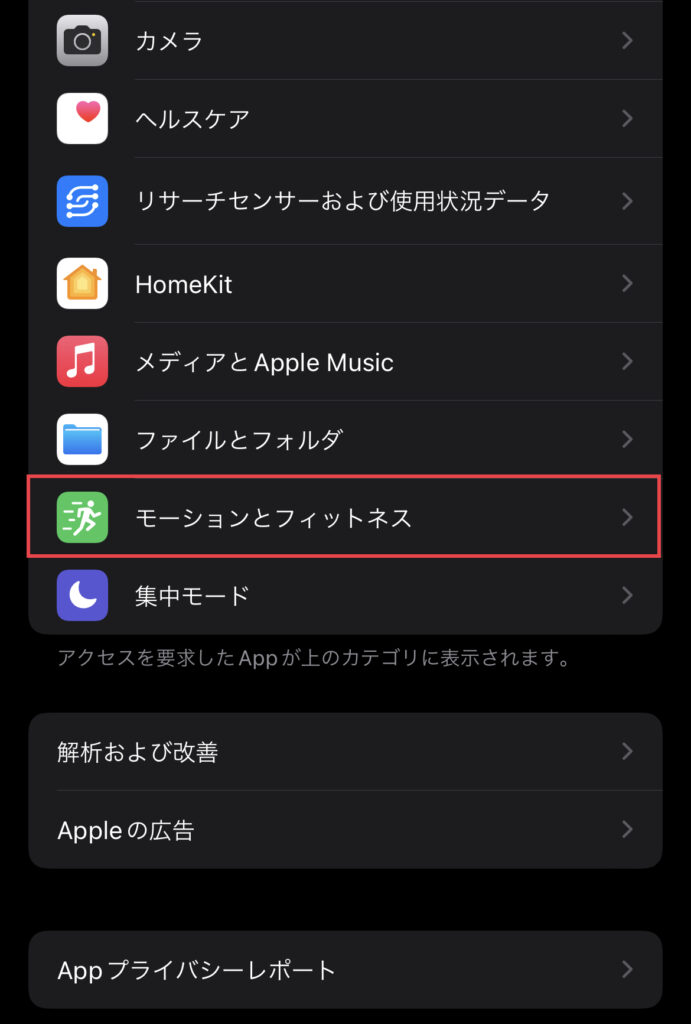
画像のように「フィットネストラッキング」を「オフ」にする。
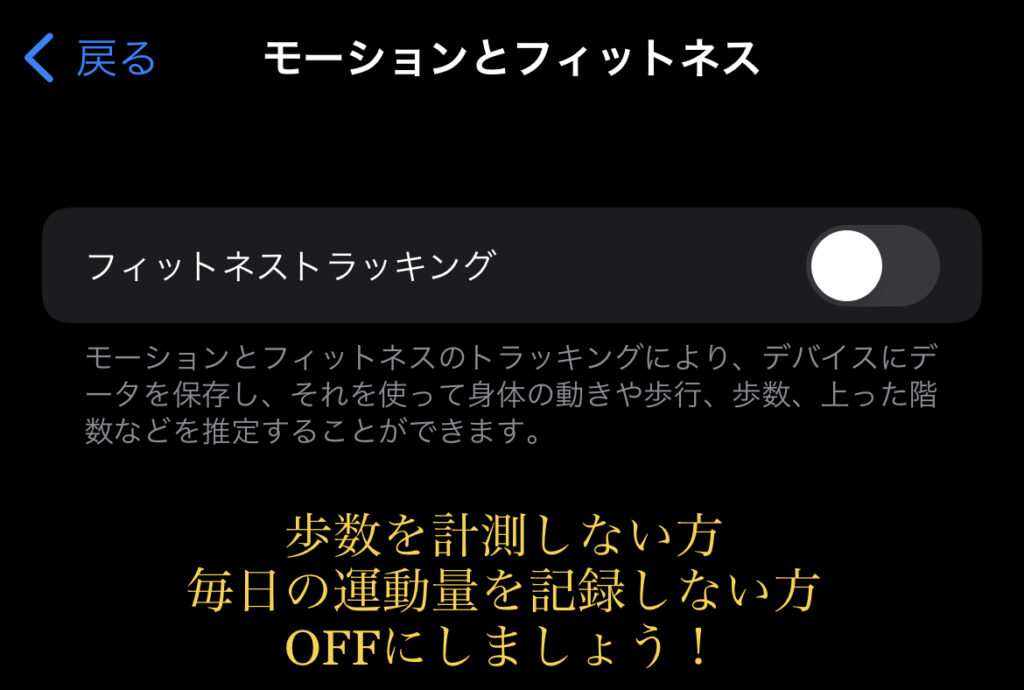
こちらは、歩数計測や毎日の運動量を記録しない方は「オフ」にしましょう!
私は特に「ヘルスケア」アプリを毎日利用しないので、「オン」にする必要性を感じていません。
「ヘルスケア」アプリを利用されている方は「オン」にすると良いと思います。

こちらも、バッテリー消費に繋がりますので、ご注意くださいね!
App Store
iPhoneの設定から「App Store」をタップ
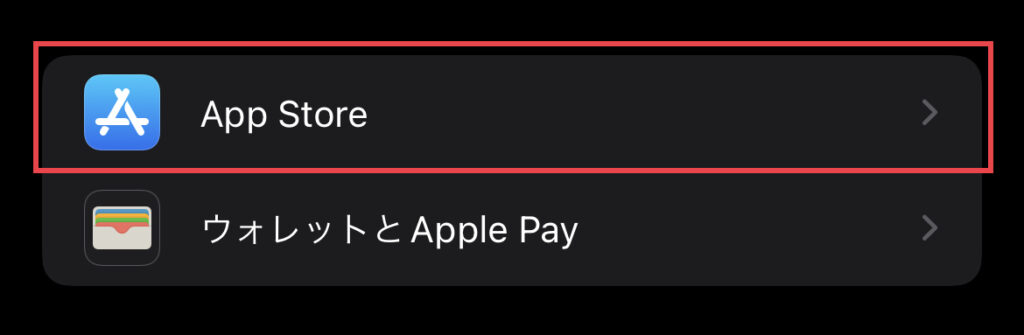
赤枠の箇所を全て「オフ」にする。

こちらを「オン」にすると、iPhoneの「アプリ」が「自動的」にアップデートされます。
勝手にアップデートされるというストレスがかかります。

更に、バッテリー消費に繋がるので、メリットを感じません。
アプリのアップデート内容を確認したい私は常時「オフ」にしています。
個人的に「オフ」にすることをオススメします!
動作
iPhoneの設定から「アクセシビリティ」をタップ
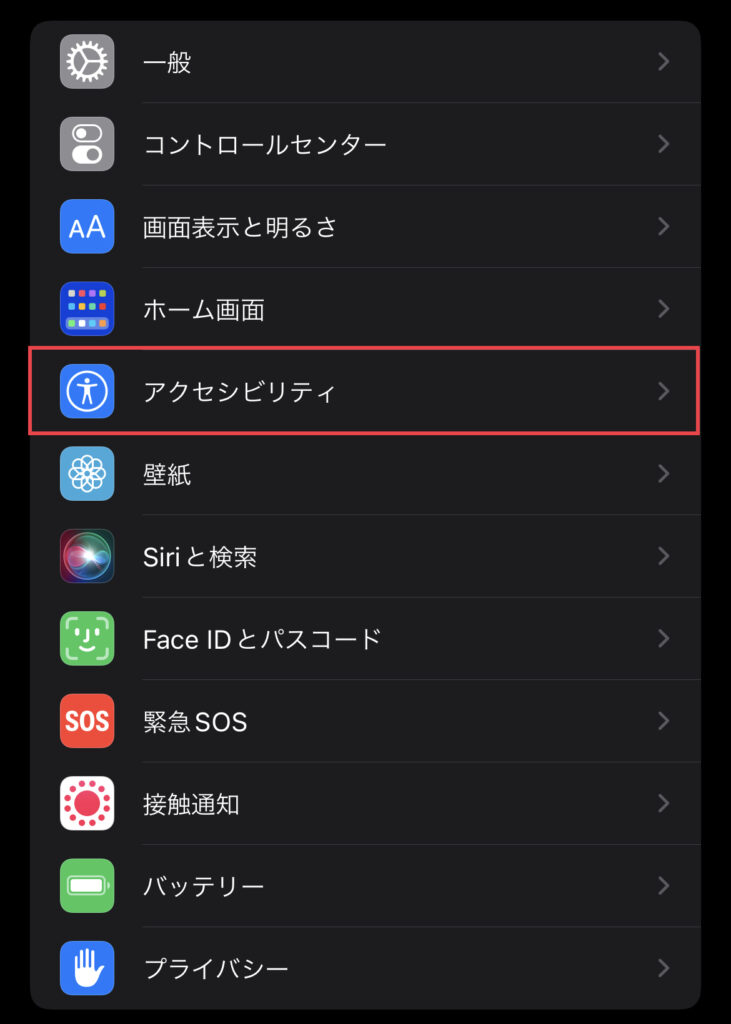
次に赤枠の「動作」をタップ
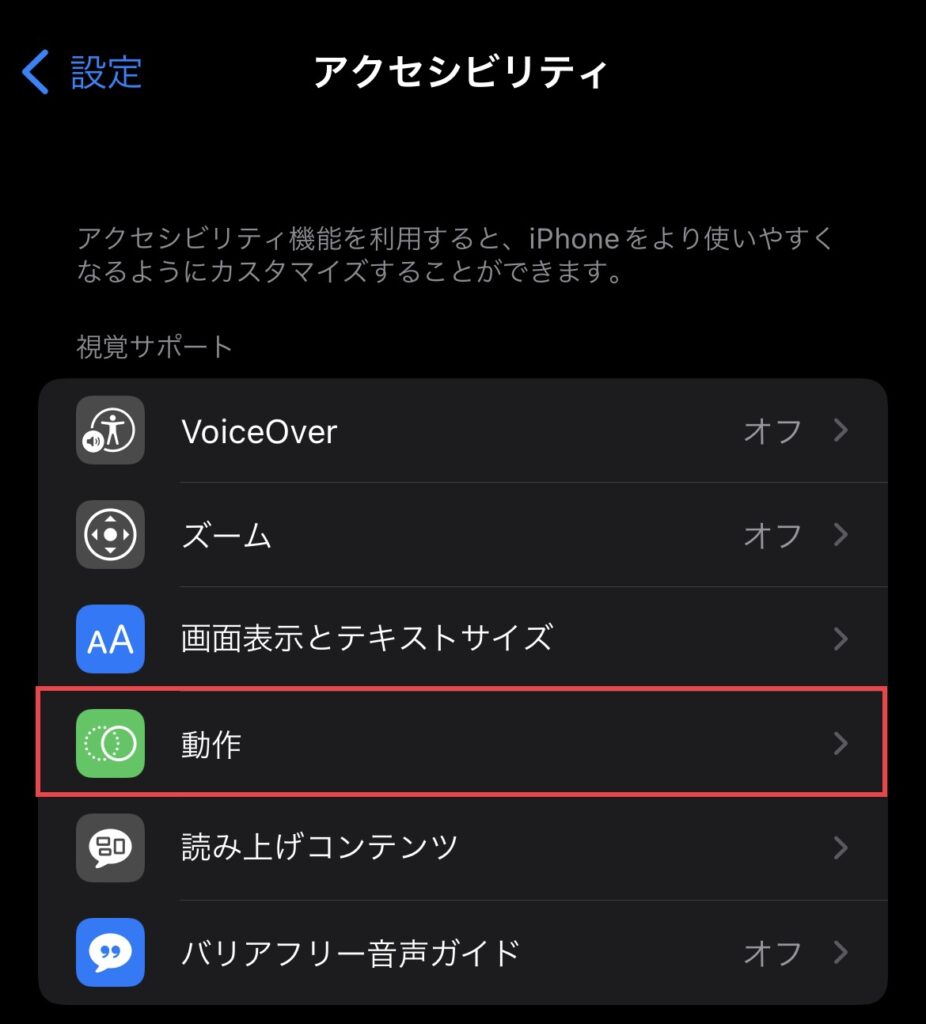
赤枠のように「視差効果を減らす」と「クロスフェードを優先」を「オン」する。
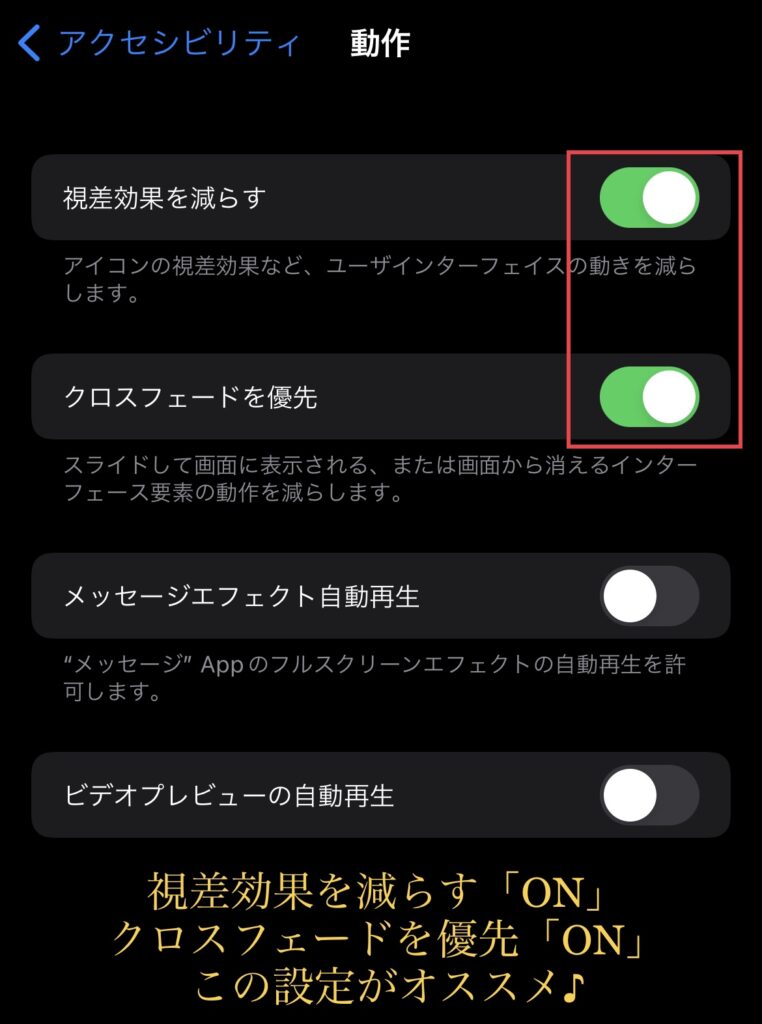
こちらは、「一つ前に戻る」操作と「ホーム画面に戻る」操作を行った際、画面のアニメーションが変更になります。
個人的にどちらも「オン」にした際のアニメーションが好みです。
更に、充電持ちも良くなりますので、一石二鳥です!

ぜひ、こちらの設定にすることをオススメします。
まとめ
iPhoneの充電持ちを良くする設定13選

- バッテリー充電の最適化
- 通信のオプション
- Appのバックグラウンド更新
- 位置情報サービス
- 明るさの自動調節
- Wi-Fi・Bluetooth・AirDrop・インターネット共有
- サウンドと触覚
- 手前に傾けてスリープ解除
- ダークモード
- Siriと検索
- モーションとフィットネス
- App Store
- 動作
これらの設定を行うとiPhoneの充電が長持ちします。
ぜひ、みなさんもマネしてみてください!
快適かつ長時間iPhoneを愛していきましょうね。
では、また!!
iPhone 13 Pro (新色) (アルパイングリーン)
AirPods Pro (MagSafe対応充電ケース付き)
AirPods Proの音質が上がる魔法のイヤーピース
AirTag
USB-C – Lightningケーブル

























![AZLA SednaEarfit Crystal for AirPods Pro [イヤーピース MSサイズ2ペア] 最高級ドイツ製プレミアムLSR素材採用ハイグレードイヤーピース AirPods Pro用設計 イヤーピース分離可能](https://m.media-amazon.com/images/I/318mYRPYpqL._SL160_.jpg)



































コメント